az aldomain lehetővé teszi, hogy dedikált webhelycímet kapjon saját tartalommal, de a cím részeként a meglévő egyéni domain nevét használja.
ha például yourgroovydomain.com tartománynévvel rendelkezik, és továbbra is használni szeretné ezt a márkanevet egy másik, eltérő tartalmú webhelyen, beállíthatja a blog.yourgroovydomain.com értéket, ahol az blog az aldomain, az yourgroovydomain.com pedig a domain neve.
Tartalomjegyzék
első lépések
néhány elem, amelyre rá kell mutatni, mielőtt elkezdené:
- mi az aldomain célja? Ez bármi lehet, kezdve egy dedikált webhely létrehozásától a fő webhelyétől, belső hálózat létrehozásához, vagy csak külön tagok webhelye.
- ebben az útmutatóban a “domain connection” – re utalunk-ez egy webhelycím hozzárendelésének folyamata egy adott webhelyhez. Az aldomainjét egy adott webhelyhez fogja csatlakoztatni. Az WordPress.com platform nem lesz képes aldomainet csatlakoztatni a meglévő webhely egy adott könyvtárához vagy oldalához.
- ha a domain nevét a WordPress segítségével regisztrálták.ha azt szeretné, hogy az aldomain különböző tartalmat jelenítsen meg, akkor létrehoz egy második webhelyet, hogy összekapcsolja az új aldomaint.
- magának az aldomainnek nem kell fizetnie, mivel már fizet a domain névért, de az új webhelynek szüksége lesz az egyik fizetett tervünkre, amely tartalmazza a domain csatlakozási funkciót. Minden fizetett tervünk tartalmazza a domain Kapcsolat funkciót.
Tartalomjegyzék
aldomain csatlakoztatása a WordPress.com webhely
ha aldomaint szeretne csatlakoztatni, akkor az a WordPress-re mutat.com oldalak, néhány lépést kell követnünk:
ha a domain DNS-jét a WordPress.com
- adjon hozzá egy domain kapcsolat előfizetést
- kész!
ha a tartomány DNS-jét nem kezelik WordPress.com
- Domain kapcsolat előfizetés hozzáadása
- CNAME rekord hozzáadása a domain regisztrátorával
megjegyzés: a már csatlakoztatott vagy regisztrált tartomány aldomainje nem csatlakoztatható egy másik tartományhoz WordPress.com számla.
Tartalomjegyzék
Domainkapcsolat-előfizetés hozzáadása
ha a domain név regisztrálva van, vagy a WordPress.com ha azt szeretné, hogy az aldomain különböző tartalmat jelenítsen meg, akkor egy második webhely létrehozásával kezdődik WordPress.com Belépés. Következő, frissítse a második webhelyet bármelyik fizetett tervünkre, majd csatlakoztassa az aldomaint az új webhelyhez az alábbi lépésekkel.
- menj a Saját oldalamra! (
) Upgrade (Upgrade) ( ) Domain - kattints a domain hozzáadása (Add a domain) lehetőségre.
- válassza a saját Domain használata lehetőséget a legördülő menüből.

- adja meg a használni kívánt teljes aldomaint, például blog.mygroovydomain.com majd kattintson a Tovább gombra. A következő oldalon kattintson a Kiválasztás gombra a domain csatlakoztatása szakaszban.

📌
ha a Kiválasztás gombra kattintás után egy kijelentkezési képernyőre kerül, győződjön meg arról, hogy fizetett tervet adott hozzá ahhoz a webhelyhez, amelyhez hozzáadja az aldomaint.
ha az aldomain egy már regisztrált vagy csatlakoztatott domainhez tartozik WordPress.com, nem kell tovább tennie semmit.
💡
ha domainjét máshol regisztrálták és üzemeltetik (például a Bluehost, a Godaddy stb. révén), vagy egy másik szolgáltatás kezeli a DNS-beállításokat, akkor az alábbi lépéseket kell követnie az aldomain tartománykapcsolatának befejezéséhez WordPress.com oldal.
Tartalomjegyzék
CNAME rekordok hozzáadása a regisztrátorral
a következő lépés egy CNAME rekord hozzáadása a regisztrátor vagy az aktuális DNS-szolgáltató végén.
a CNAME-nek a következőképpen kell kinéznie:

blog.mygroovydomain.com. IN CNAME example.wordpress.com.
- csere blog.mygroovydomain.com. a használni kívánt teljes aldomainnel. Néhány DNS-kezelő csak az aldomain (a példában
blog) hozzáadását követeli meg egy általában “host”, “name” vagy “@”feliratú mezőben. - csere example.wordpress.com. az ingyenes webhely címével, amelyet itt talál. Néhány DNS-kezelő ezt az opciót “pontok” vagy “alias”felirattal látja el.
- ne felejtse el megadni az egyes tartománynevek utáni időszakokat.
- ha nem biztos abban, hogyan kell ezt megtenni, javasoljuk, hogy segítségért forduljon a domain regisztrátorához. Használhatja a következő minta kérést:
szeretnék csatlakozni egy aldomain a domain a webhelyemre, amely házigazdája a WordPress.com. szeretném használni az aldomaint blog.mygroovydomain.com. kérem, adjon hozzá egy CNAME rekordot, hogy az aldomainre mutasson example.wordpress.com?
a változás után néhány órát vesz igénybe, amíg a DNS terjed az egész interneten.
Tartalomjegyzék
a CNAME
használatának alternatívái, miközben javasoljuk a CNAME használatát az aldomain név csatlakoztatásához WordPress.com, az aldomainjét a WordPress-hez is csatlakoztathatja.com ns vagy rekordok használatával, amint az a következő képernyőképen látható.
⚠️
ne feledje, hogy az IP-címek értesítés nélkül változhatnak, ezért a névszerverek az előnyben részesített módszer.
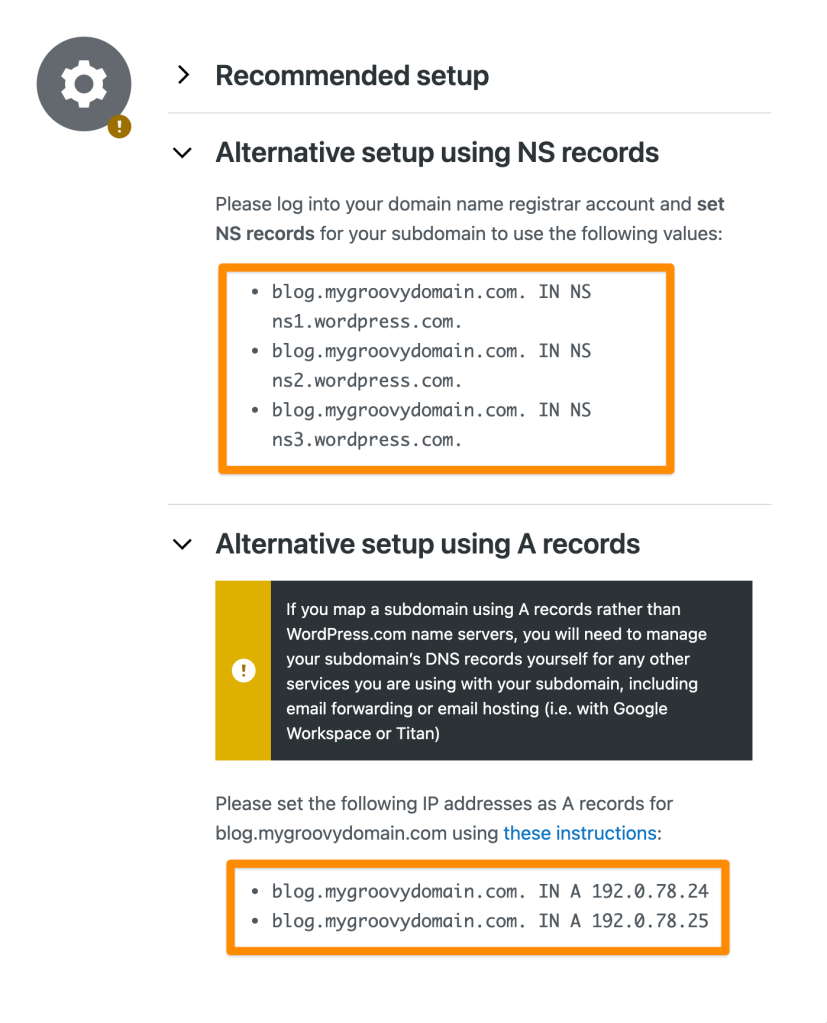
Tartalomjegyzék
aldomain csatlakoztatása külső webhelyhez
ha a domain regisztrálva van, vagy csatlakozik a WordPress-hez.val vel, CNAME vagy rekord segítségével aldomainet csatlakoztathat egy külső webhelyhez. Ellenőrizze a támogatási dokumentációt, vagy vegye fel a kapcsolatot az adott webhely támogató személyzetével, hogy megtudja, melyik DNS-rekordra van szüksége.
nál nél WordPress.com
- nyissa meg a domainek oldalt (a saját webhelyem (
) frissíti a domain domaineket), majd kattintson arra a domainre, amelyhez hozzá kívánja adni az aldomaint. - kattintson a Névkiszolgálók és a DNS elemre, majd a DNS-rekordok elemre.
- kattintson a rekord hozzáadása elemre.
- a típusban válassza ki a CNAME vagy A.
- írja be a névbe a kívánt aldomaint.
- adja meg a kapcsolódni kívánt szolgáltatástól kapott információkat a (CNAME esetén) Alias vagy a (rekordok esetén) pont alatt.
- például a Tumblr oldalak, akkor kell valami ilyesmi:
tumblr alias of domains.tumblr.com
- kattintson a DNS-rekord hozzáadása elemre

a másik webhely tárhelyszolgáltatójánál
jelentkezzen be a tárhelyszolgáltató vezérlőpultjába, és kövesse az utasításokat az aldomain csatlakoztatásához a webhelyéhez.
Tartalomjegyzék
GYIK & hibaelhárítás
használhatok egy aldomaint, hogy” www “legyen a domain nevem előtt?
WordPress.com automatikusan eltávolítja a” www ” – t az összes URL-ből. A “www” aldomain csatlakoztatása nem támogatott.
csatlakoztathatok egy aldomaint a webhelyem egy adott oldalához?
a domainek nem kapcsolhatók a webhely bizonyos könyvtáraihoz, például yourgroovydomain.com/about-us.
sokoldalú tervek és árak
-
ingyenes
legjobb a diákok számára
-
személyes
legjobb hobbistáknak
-
Premium
legjobb szabadúszóknak
-
üzlet
legjobb kisvállalkozások számára
válasszon tervet